 Topik
Topik
 IIS
IIS
 Apa yang perlu saya lakukan apabila menghadapi masalah konfigurasi 'ralat aplikasi pelayan' dalam IIS?
Apa yang perlu saya lakukan apabila menghadapi masalah konfigurasi 'ralat aplikasi pelayan' dalam IIS?
Apa yang perlu saya lakukan apabila menghadapi masalah konfigurasi 'ralat aplikasi pelayan' dalam IIS?
Dayakan mesej ralat terperinci dalam IIS atau web.config untuk mendedahkan kod ralat tertentu. 2. Sahkan Kolam Aplikasi sedang berjalan, menggunakan versi CLR NET dan mod saluran paip yang betul, dan kitar semula jika diperlukan. 3. Pastikan identiti kolam aplikasi (misalnya, IIS apppool \ yourapppoolname) telah membaca & melaksanakan kebenaran pada folder tapak, dan memberikan akses IUSR jika diperlukan. 4. Semak Web.config untuk kesilapan sintaks, bahagian pendua, atau konfigurasi tidak sah dengan mengesahkannya atau menamakan semula sementara untuk menguji fungsi tapak. 5. Sahkan ciri IIS yang diperlukan seperti ASP.NET, .NET Extensibility, dan komponen ISAPI dipasang, dan pasang Bundle Hosting Core ASP.NET untuk. NET Core Apps, membaiki. 6. Periksa log penonton acara di bawah log Windows → Aplikasi untuk ASP.NET, W3SVC, atau .NET Runtime Ralat untuk mengenal pasti pengecualian yang mendasari. 7. Ujian dengan halaman HTML atau ASPX asas untuk menentukan sama ada isu ini mempengaruhi kandungan statik atau pemprosesan dinamik, membantu mengasingkan konfigurasi dari masalah permohonan. Dengan mengikuti langkah -langkah ini, anda boleh mengenal pasti dan menyelesaikan punca akar "ralat aplikasi pelayan" dalam IIS, dengan penyelesaian yang biasanya melibatkan tetapan kolam, keizinan, atau pembetulan konfigurasi, dan proses itu hanya disimpulkan selepas semua tujuh langkah dinilai.

"Ralat aplikasi pelayan" dalam IIS (Perkhidmatan Maklumat Internet) biasanya menunjukkan bahawa pelayan web tidak dapat memproses permintaan kerana masalah konfigurasi atau peringkat aplikasi. Kesalahan ini boleh muncul untuk pelbagai sebab, termasuk kolam aplikasi yang salah, kebenaran yang salah, komponen NET yang hilang, atau isu dengan fail web.config. Inilah yang harus anda lakukan untuk menyelesaikan masalah dan menyelesaikannya:

1. Periksa mesej ralat terperinci
Mulakan dengan membolehkan mesej ralat terperinci untuk mendapatkan lebih banyak maklumat mengenai punca akar.
- Dalam penyemak imbas anda, navigasi ke halaman ralat dan cari sebarang kod ralat tertentu (misalnya, 500.19, 500.21).
- Dalam Pengurus IIS:
- Pilih laman web anda.
- Buka halaman ralat .
- Klik Edit Tetapan Ciri dan pilih ralat terperinci .
- Sebagai alternatif, di
web.configanda, tambah:<System.Webserver> <httperrors errorMode = "terperinci" /> </system.web> <System.web> <CustomErrors Mode = "Off" /> </system.web>
Ini akan memaparkan ralat yang lebih deskriptif dan bukannya "ralat aplikasi pelayan" generik.
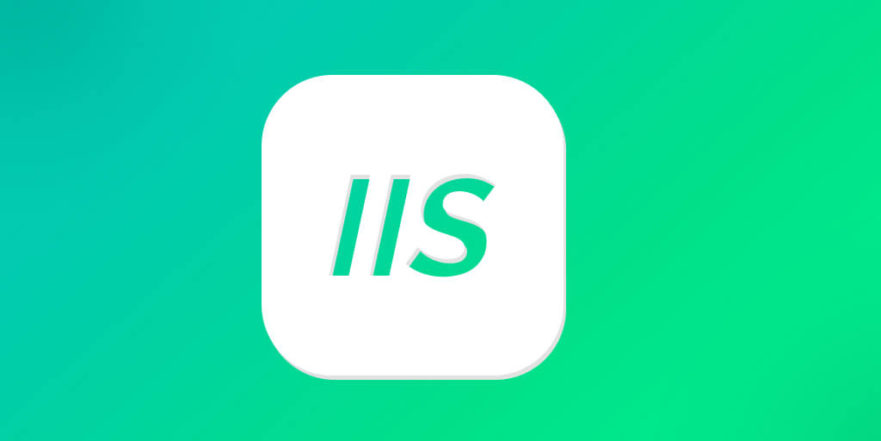
2. Sahkan Tetapan Kolam Aplikasi
Kolam permohonan yang salah atau gagal adalah punca biasa.
- Buka Pengurus IIS → Kolam Aplikasi .
- Pastikan kolam aplikasi yang diberikan ke laman web anda adalah:
- Berjalan (jika berhenti, mulakannya).
- Menggunakan versi CLR NET yang betul (misalnya, v4.0 untuk aplikasi ASP.NET moden).
- Tetapkan ke mod saluran paip yang diuruskan (bersepadu vs klasik).
- Jika ragu -ragu, kitar semula atau mulakan semula kolam permohonan.
- Untuk ASP klasik atau aplikasi yang lebih tua, pertimbangkan untuk menukar kolam aplikasi ke klasik .net AppPool .
Petua: Buat halaman ujian (misalnya,
test.aspxdengan<% Response.Write("Hello") %>) untuk mengasingkan sama ada isu itu adalah dengan aplikasi atau konfigurasi.
3. Semak keizinan fail dan folder
IIS memerlukan kebenaran yang betul untuk mengakses fail laman web.
- Pastikan identiti kolam aplikasi telah membaca (dan menulis, jika diperlukan) akses ke direktori laman web anda.
- Secara lalai, kolam aplikasi dijalankan di bawah identiti seperti
IIS AppPool\YourAppPoolName. - Berikan pengguna ini Baca & Laksanakan keizinan di folder laman web anda:
- Klik kanan folder → Properties → Keselamatan → Edit → Tambah .
- Masukkan
IIS AppPool\YourAppPoolNamedan tetapkan keizinan yang sesuai.
Untuk aplikasi warisan menggunakan akaun mesin IUSR atau ASP.NET, pastikan IUSR telah membaca akses.
4. Mengesahkan sintaks dan konfigurasi web.config Web.config
Fail web.config yang salah atau salah sering mencetuskan kesilapan pelayan.
- Gunakan alat seperti Validator XML untuk memeriksa ralat sintaks.
- Cari:
- Bahagian konfigurasi pendua.
- Pendaftaran modul yang salah.
- Laluan tidak sah atau pemetaan pengendali.
- Sementara menamakan semula
web.configkeweb.config.bakdan ujian jika beban tapak (misalnya, statik html). Sekiranya ia berlaku, isu itu dalam fail konfigurasi.
Bahagian bermasalah biasa:
<System.Webserver> <Sandlers> <odules>
Gunakan Pengurus appcmd atau IIS untuk mengesahkan pemetaan pengendali sepadan dengan jenis aplikasi anda.
5. Pastikan ciri yang diperlukan dipasang
Komponen IIS yang hilang boleh menyebabkan kesilapan permohonan.
- Buka Pengurus Pelayan → Tambah peranan dan ciri .
- Sahkan yang berikut dipasang di bawah Web Server (IIS) → Web Server → Perkembangan Aplikasi :
- ASP.NET (versi yang diperlukan)
- .NET extensibility
- Sambungan dan Penapis ISAPI (jika menggunakan aplikasi Legacy)
- Untuk aplikasi teras ASP.NET, pastikan ikatan hosting Core ASP.NET dipasang.
Jalankan ini dalam command prompt (sebagai admin) untuk membaiki .net pendaftaran:
%windir%\ microsoft.net \ framework64 \ v4.0.30319 \ aspnet_regiis.exe -i
(Laraskan jalan untuk versi .NET anda dan seni bina sistem.)
6. Mengkaji Log Penonton Acara
Windows Event Viewer sering mengandungi mesej ralat terperinci.
- Buka Acara Penonton → Log Windows → Aplikasi .
- Cari kesilapan dari:
- Asp.net
- IIS-Express atau W3Svc
- .NET Runtime
- Log ini mungkin mendedahkan pengecualian, kebergantungan yang hilang, atau kegagalan permulaan.
7. Uji dengan halaman asas
Buat index.html mudah.html atau test.aspx fail dalam root tapak untuk menentukan sama ada isu itu dengan kandungan statik atau pemprosesan dinamik.
- Jika halaman statik berfungsi → masalah adalah dengan kandungan dinamik (misalnya, asp.net, pengendali).
- Jika tiada beban → periksa pengikat tapak, konflik pelabuhan, atau tetapan pengesahan.
Dalam kebanyakan kes, ralat berpunca daripada tetapan kolam aplikasi yang salah, kebenaran yang hilang, atau web.config yang rosak. Dengan memeriksa secara sistematik setiap bidang ini, anda boleh mengenal pasti dan membetulkan isu asas. Jangan terlepas pandang penonton acara -sering memegang petunjuk utama.
Atas ialah kandungan terperinci Apa yang perlu saya lakukan apabila menghadapi masalah konfigurasi 'ralat aplikasi pelayan' dalam IIS?. Untuk maklumat lanjut, sila ikut artikel berkaitan lain di laman web China PHP!

Alat AI Hot

Undress AI Tool
Gambar buka pakaian secara percuma

Undresser.AI Undress
Apl berkuasa AI untuk mencipta foto bogel yang realistik

AI Clothes Remover
Alat AI dalam talian untuk mengeluarkan pakaian daripada foto.

Clothoff.io
Penyingkiran pakaian AI

Video Face Swap
Tukar muka dalam mana-mana video dengan mudah menggunakan alat tukar muka AI percuma kami!

Artikel Panas

Alat panas

Notepad++7.3.1
Editor kod yang mudah digunakan dan percuma

SublimeText3 versi Cina
Versi Cina, sangat mudah digunakan

Hantar Studio 13.0.1
Persekitaran pembangunan bersepadu PHP yang berkuasa

Dreamweaver CS6
Alat pembangunan web visual

SublimeText3 versi Mac
Perisian penyuntingan kod peringkat Tuhan (SublimeText3)
 Bagaimana untuk memperbaiki 'Ralat HTTP 503. Perkhidmatan ini tidak tersedia' dalam IIS?
Aug 08, 2025 am 03:03 AM
Bagaimana untuk memperbaiki 'Ralat HTTP 503. Perkhidmatan ini tidak tersedia' dalam IIS?
Aug 08, 2025 am 03:03 AM
Semak status kolam aplikasi, jika ia dihentikan, mulakan dan perhatikan sama ada ia dihentikan lagi; 2. Sahkan identiti dan keizinan kolam aplikasi untuk memastikan bahawa akaun itu betul dan mempunyai kebenaran yang mencukupi; 3. Lihat sistem dan log aplikasi dalam penonton acara untuk mencari punca akar ralat; 4. Periksa konflik pelabuhan dan sahkan bahawa port mengikat laman web tidak diduduki oleh proses lain; 5. Cuba untuk mengitar semula atau membina semula kolam aplikasi untuk menghapuskan rasuah konfigurasi; 6. Membolehkan pengesanan permintaan gagal untuk menganalisis sebab -sebab terperinci untuk ralat 503. Penyebab utama ralat HTTP 503 dalam IIS biasanya masalah penyatuan aplikasi, dan langkah -langkah di atas dapat diperiksa satu demi satu untuk menyelesaikan masalah ini.
 Memperbaharui atau menggantikan sijil SSL yang telah tamat tempoh di IIS
Aug 01, 2025 am 04:38 AM
Memperbaharui atau menggantikan sijil SSL yang telah tamat tempoh di IIS
Aug 01, 2025 am 04:38 AM
Sijil SSL mesti diperbaharui atau digantikan dalam masa selepas tamat tempoh untuk mengelakkan amaran keselamatan yang mempengaruhi akses pengguna. Untuk menentukan sama ada pembaharuan atau penggantian diperlukan, anda boleh menyemak status sijil dan masa tamat tempoh dalam IIS. Sekiranya ia hampir tamat tempoh (biasanya 30 hari lebih awal), ia perlu diperbaharui. Sekiranya ia telah tamat tempoh atau terdapat perubahan dalam nama domain atau penyedia perkhidmatan, ia perlu diganti. Operasi pembaharuan termasuk mencari sijil yang sepadan dalam IIS dan memilih "Renew", memilih untuk menggunakan kunci yang sama atau menghasilkan kunci baru mengikut keperluan anda, dan mengemukakan CA untuk semakan dan memuat turun dan memasang. Untuk menggantikan sijil baru, anda perlu memohon sijil baru dan mengimport IIS, mengemas kini konfigurasi mengikat tapak, dan memastikan bahawa nama domain dan keizinan utama peribadi adalah betul, dan mengeluarkan kunci persendirian semasa penghijrahan. Langkah berjaga-jaga lain termasuk: sijil ditandatangani sendiri tidak sesuai untuk perkhidmatan luaran; Perhatikan keizinan utama peribadi apabila pelbagai pelayan dikemas kini secara serentak;
 Bagaimana untuk mencari alamat IP teratas dari log IIS?
Jul 31, 2025 am 05:02 AM
Bagaimana untuk mencari alamat IP teratas dari log IIS?
Jul 31, 2025 am 05:02 AM
Untuk mencari alamat IP teratas dalam log IIS, 1. Gunakan logParSerstudio: muatkan fail log dan jalankan pertanyaan SQL untuk mengira kekerapan IP, menghasilkan output penyortiran CSV; 2. Gunakan PowerShell: Baca kandungan log, langkau header, ekstrak medan IP dan statistik kumpulan, dan susunkannya dalam urutan menurun bilangan kali; 3. Gunakan Awk Sort: Extract IP, Sort, Hitung Bilangan Masa dan Susunnya dalam Perintah Menurun Bilangan Masa; Perhatikan bahawa kedudukan medan IP dalam format log yang berbeza mungkin berbeza, dan ia perlu diselaraskan mengikut keadaan sebenar untuk memastikan pengekstrakan adalah tepat.
 Bagaimana untuk membolehkan pembalakan IIS masa nyata?
Jul 28, 2025 am 12:02 AM
Bagaimana untuk membolehkan pembalakan IIS masa nyata?
Jul 28, 2025 am 12:02 AM
Kunci untuk membolehkan pembalakan masa nyata IIS adalah untuk mengkonfigurasi format log dan lokasi yang betul dan memastikan perkhidmatan berjalan dengan betul. 1. Sahkan bahawa fungsi pembalakan IIS dipasang, dan periksa "Alat Rakaman Log" apabila menambah peranan dan fungsi dalam pengurus pelayan; 2. Konfigurasi tetapan log tapak, pilih format W3C, tentukan laluan log, dan tetapkan kaedah menatal, dan pastikan akaun IIS mempunyai kebenaran menulis; 3. Tontonan log masa nyata boleh disegarkan secara berterusan melalui editor teks atau menggunakan komando get-content PowerShell yang digunakan; 4. Perhatikan kesan prestasi dan ruang cakera. Adalah disyorkan untuk membersihkan log secara berkala atau bekerjasama dengan strategi arkib untuk mengelakkan penggunaan sumber yang berlebihan.
 Apakah CS-URI-STEM dalam Log IIS?
Aug 02, 2025 am 04:54 AM
Apakah CS-URI-STEM dalam Log IIS?
Aug 02, 2025 am 04:54 AM
TheCs-uriiiiSiSlogsshowsTheurlpathOoftherquesteSourcewithoutQuerystringParameters.1.itidentifiesFhichSpecificPageorResoSourcewasAccessed, suchas/index.htmlor/produk/details.aspx, excustDingDyNamiciSPiSLISHISISHISISHISISISISISISISLISISLISLISISLI
 Bagaimana cara mengarkibkan log IIS secara automatik?
Jul 30, 2025 am 12:35 AM
Bagaimana cara mengarkibkan log IIS secara automatik?
Jul 30, 2025 am 12:35 AM
Untuk mengarkibkan log IIS secara automatik, anda boleh dijalankan secara automatik dengan menetapkan kitaran rolling log, menggunakan skrip PowerShell untuk memampatkan log warisan, dan menggunakan penjadual tugas. 1. Tetapkan selang menatal fail log dalam Pengurus IIS. Adalah disyorkan untuk menatal setiap hari atau tatal mengikut saiz (seperti 10MB ~ 100MB) untuk pemprosesan yang mudah; 2. Tulis skrip PowerShell, cari fail log yang melebihi bilangan hari yang ditetapkan (seperti 7 hari) di bawah laluan yang ditentukan, memampatkannya ke direktori yang ditentukan dan memadam fail asal; 3. Buat tugas asas melalui penjadual tugas, tetapkan kekerapan pencetus (seperti setiap hari), jalankan skrip dengan kebenaran tertinggi, dan tambah parameter -ExecutionPolicyBypass untuk memastikan pelaksanaan stabil skrip. Di samping itu, ia mesti dijelaskan
 Bagaimana cara mentafsirkan fail log FTP IIS?
Jul 30, 2025 am 01:50 AM
Bagaimana cara mentafsirkan fail log FTP IIS?
Jul 30, 2025 am 01:50 AM
Analisis log IISFTP tidak rumit, kunci adalah untuk memahami makna medan dan kod status. Log adalah dalam format W3C secara lalai. Setiap baris rekod mengandungi medan seperti Tarikh, Masa, C-IP, CS-USERNAME, S-IP, S-PORT, CS-METHOD, CS-URI-STEM, SC-STATUS, SC-WIN32-Status, dan lain-lain, yang digunakan untuk menggambarkan operasi FTP. Perintah CS-Method biasa termasuk pengguna (login), lulus (pengesahan kata laluan), ret muat turun (muat turun), stor (muat naik), senarai (direktori lajur), dan lain-lain. Perintah ini boleh menentukan tingkah laku pengguna. Kod status SC-status digunakan untuk menilai hasil operasi.
 Apakah CS (ejen pengguna) dalam log IIS?
Jul 30, 2025 am 03:56 AM
Apakah CS (ejen pengguna) dalam log IIS?
Jul 30, 2025 am 03:56 AM
Thecs (user-egent) fieldiniislogsrecordstheclient'suseragentstring, revealtheBrowser, os, anddevicetype.1.itincludesbrowsername/versi, os, devicetype, andsometimesrenderingiNyiSoAnySan.ithelsan






